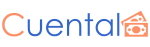|
Ejemplo |
|
1. Selecciona la Empresa en la que vas a realizar el Movimiento. Ver aquí. 2. Haz clic en la pestaña Informe. 3. Haz clic sobre el informe Certificado de Retención en otros Informes.
4. Diligencia el formulario, digitando el rango de fechas requerido e ingresa el Tercero, para finalizar haz clic en el botón Aceptar.
El informe de Certificado de Retención en la fuente se visualiza de la siguiente manera:
Si deseas expedir Digital, debes hacer clic en la casilla de verificación correspondiente.
El informe de Certificado de Retención en la fuente se visualiza de la siguiente manera:
|
|
|

|
Ejemplo |
|
1. Selecciona la Empresa en la que vas a realizar el Movimiento. Ver aquí. 2. Haz clic en la pestaña Informe. 3. Haz clic en Certificado de Retencion en Otros informes.
4. Diligencia el formulario, digitando el rango de fechas requerido y omitiendo el campo Tercero, para finalizar haz clic en el botón Aceptar.
5. Haz clic en el icono
En la primera hojas se visualiza el consolidado de los reportes generados a partir de la segunda hoja y posteriores encontraremos los respectivos certificados individuales según el orden reflejado en el consolidado.
|
|
|

Creado con el Personal Edition de HelpNDoc: Detecta y soluciona problemas en tu documentación sin esfuerzo con Project Analyzer de HelpNDoc